Passi semplici per risolvere l'errore di Windows 11 0x800704: Microsoft Store è bloccato
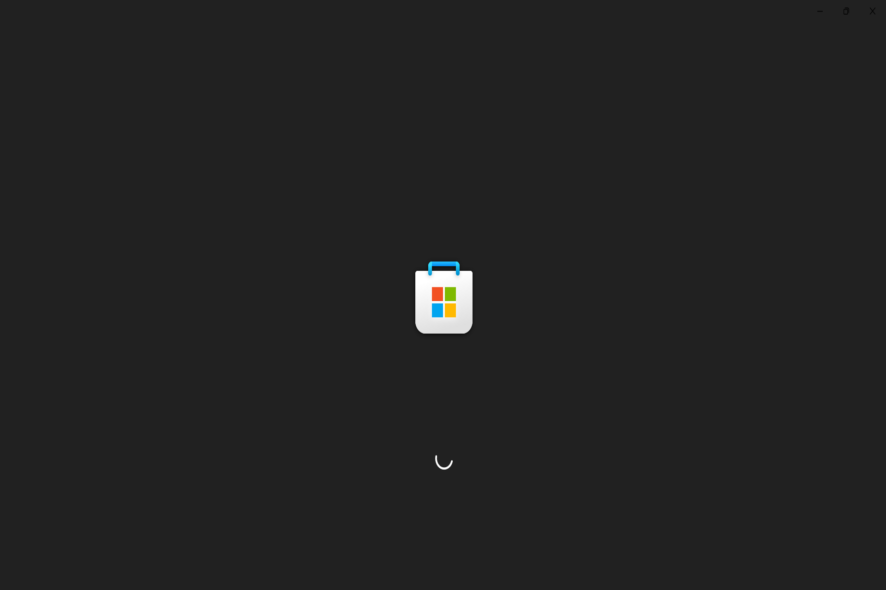 Se il Microsoft Store è bloccato in Windows 11, non sarai in grado di scaricare o aggiornare le app. Potresti vedere un errore come 0x800704 o un messaggio che indica che è bloccato dal tuo amministratore.
Se il Microsoft Store è bloccato in Windows 11, non sarai in grado di scaricare o aggiornare le app. Potresti vedere un errore come 0x800704 o un messaggio che indica che è bloccato dal tuo amministratore.
Di solito ciò accade a causa di restrizioni dell’account, impostazioni di sistema o file danneggiati. Se stai utilizzando un dispositivo di lavoro o scolastico, potrebbe essere configurato in questo modo intenzionalmente. Ma anche i dispositivi personali possono incorrere in questo problema. Di seguito sono elencati i motivi più comuni e come risolverli rapidamente.
Cosa posso fare se il mio Microsoft Store è bloccato in Windows 11?
Indice dei contenuti
- Cosa posso fare se il mio Microsoft Store è bloccato in Windows 11?
- Usa lo strumento di risoluzione dei problemi delle app del Windows Store
- Cancella la cache
- Ripristina l’app
- Abilita il Microsoft Store nell’Editor di criteri di gruppo
- Aggiorna Windows
- Disattiva il software antivirus di terze parti
- Cosa succede se rimuovo l’app Microsoft Store?
- Conclusione
- FAQ
1. Usa lo strumento di risoluzione dei problemi delle app del Windows Store
-
Fai clic con il pulsante destro del mouse sull’icona Start nella Taskbar o premere Windows + X per avviare il menu Accesso rapido e selezionare Impostazioni .
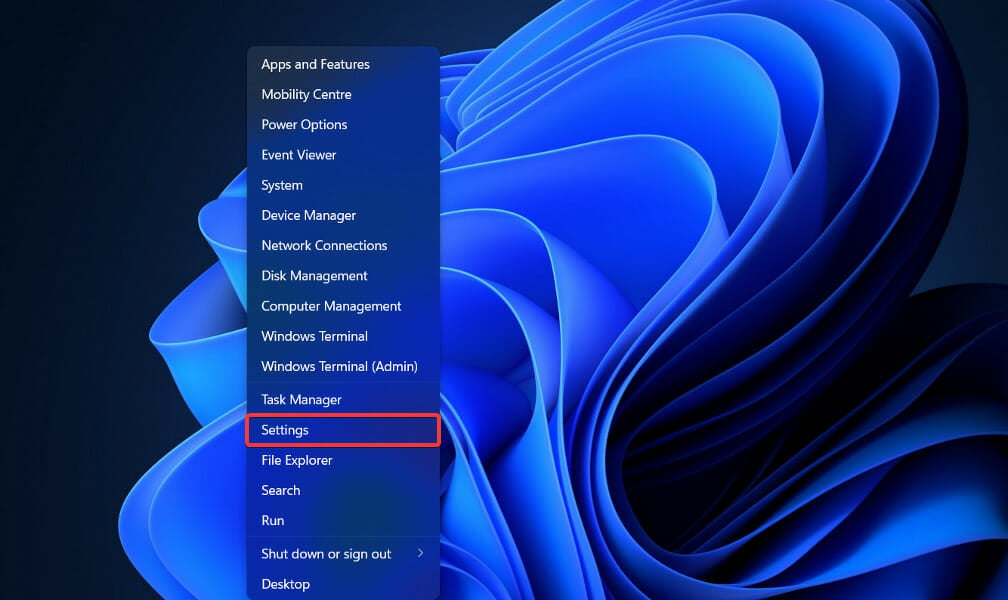
-
La scheda Sistema sarà aperta per impostazione predefinita. Scorri verso il basso sul lato destro della finestra e seleziona Risoluzione dei problemi dall’elenco delle opzioni.
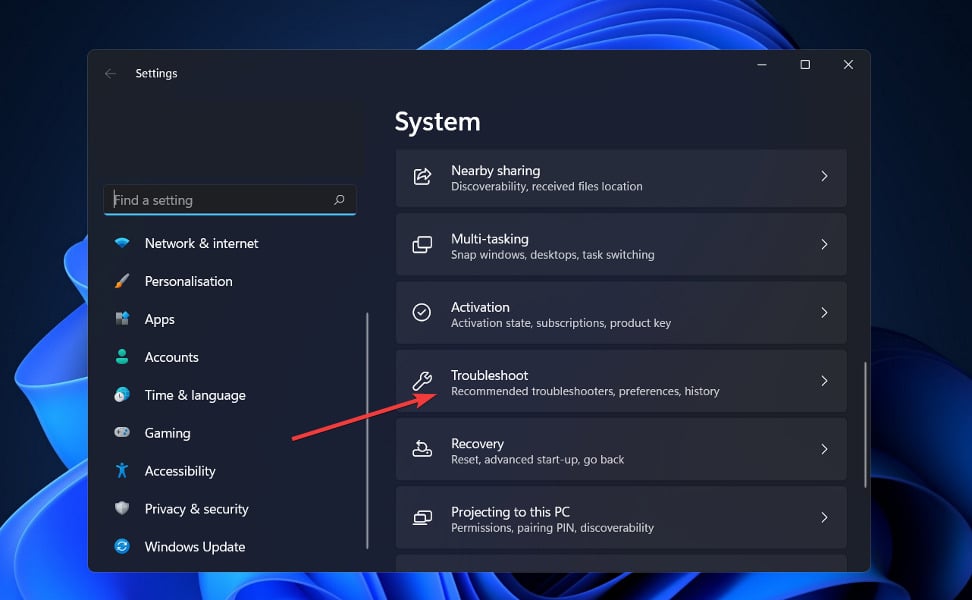
-
Tocca su Altri risolutori di problemi .
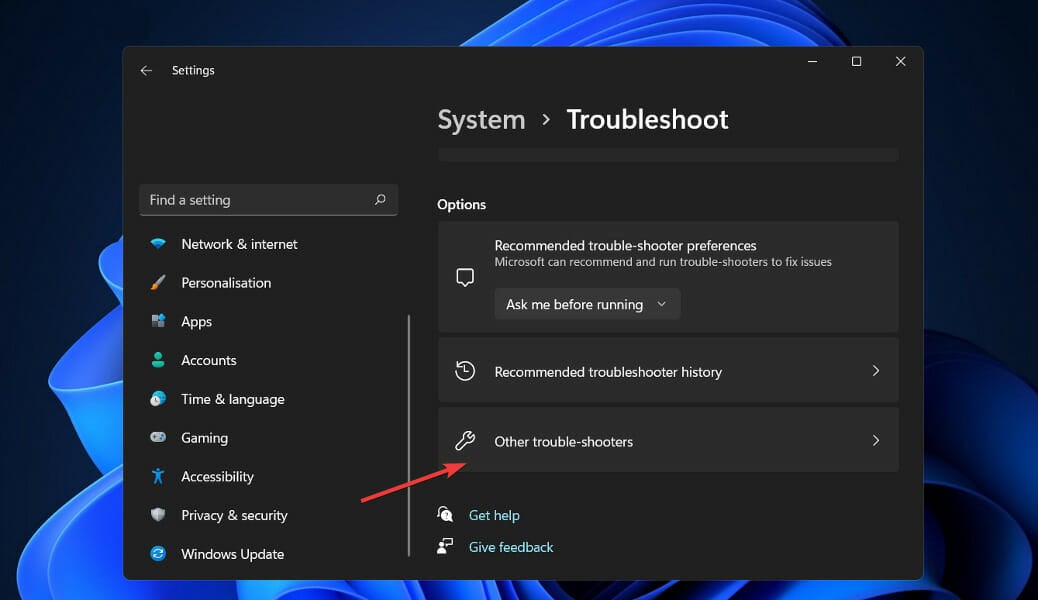
-
Individua le App del Windows Store e fai clic su Esegui accanto ad essa.
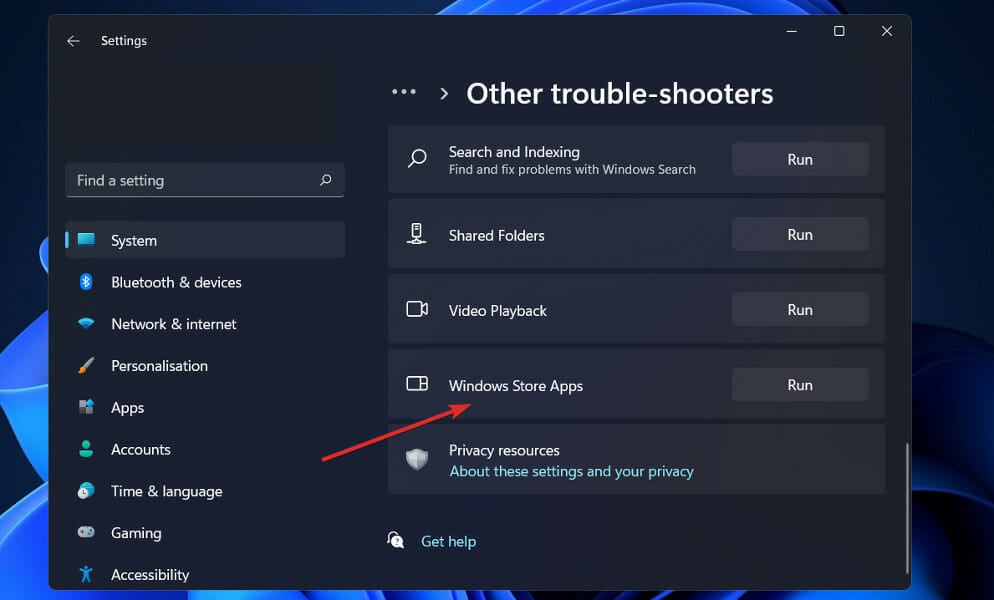
Windows ora scoprirà e risolverà eventuali problemi che potrebbero essere sorti con il software o le sue impostazioni di configurazione. Una volta identificati gli errori, verranno fornite istruzioni, quindi assicurati di seguire attentamente queste istruzioni.
2. Cancella la cache
- Premi il tasto Windows + R per avviare l’app Esegui, quindi digita o incolla wsreset.exe e premi Invio o fai clic su OK .
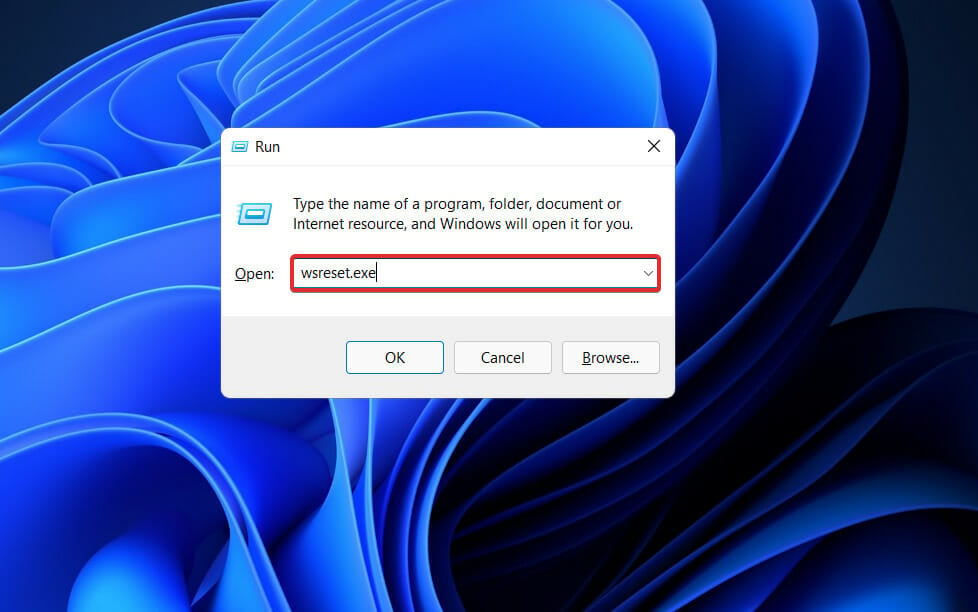
- Il ripristino richiederà alcune impostazioni e poi il Negozio si aprirà di nuovo.
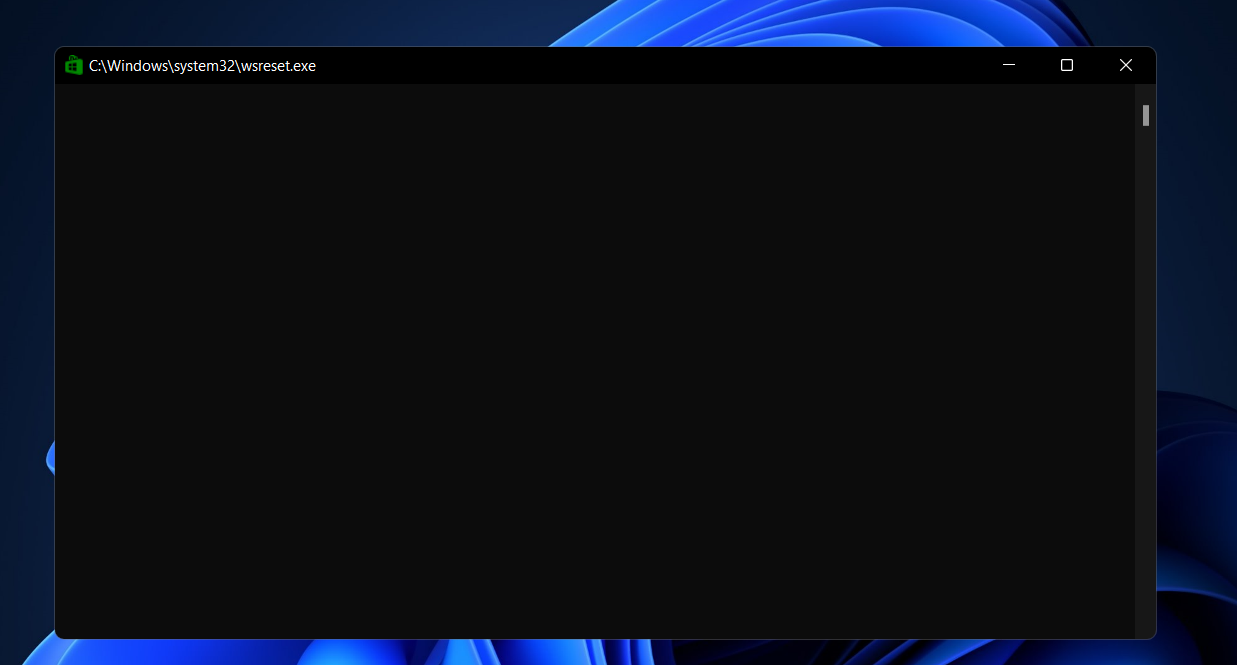
Cancellare la cache elimina solo i dati che il tuo dispositivo ha memorizzato dai siti web e dalle app che visiti, non ha alcun effetto sulle tue foto o sui file che hai salvato lì.
3. Ripristina l’app
- Premi il tasto Windows + I per aprire l’app Impostazioni, quindi fai clic su App nel pannello di destra seguito da App e funzionalità .
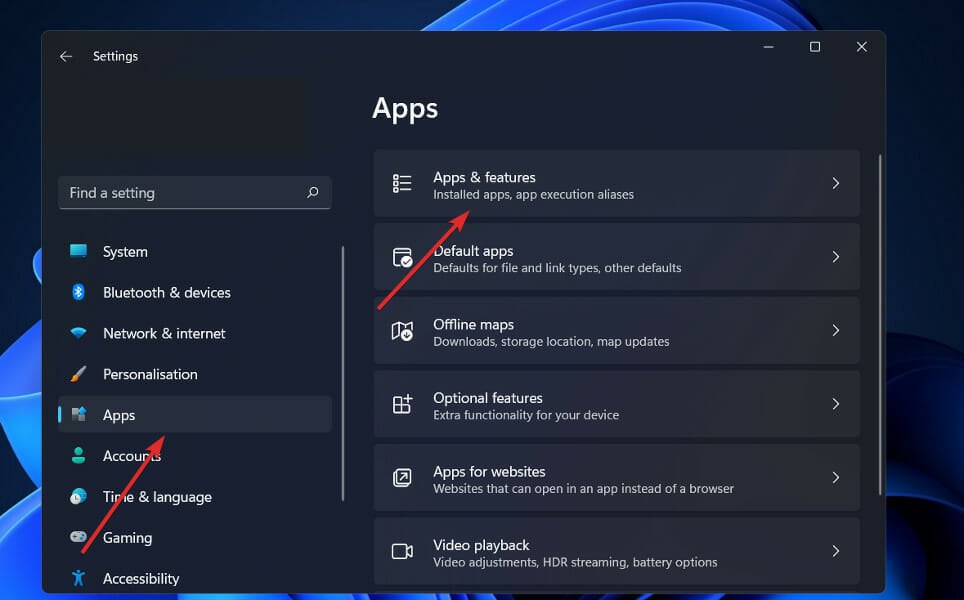
- Ora cerca Microsoft Store, fai clic sul menu a tre punti e scegli Opzioni avanzate .
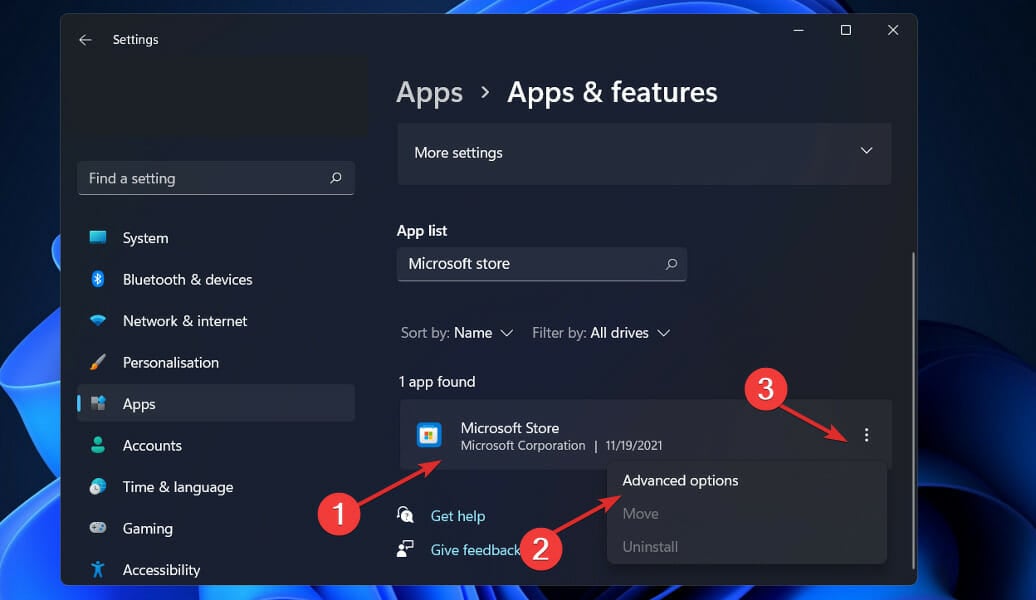
- Naviga nella sezione Ripristina e fai clic sul pulsante Ripristina.
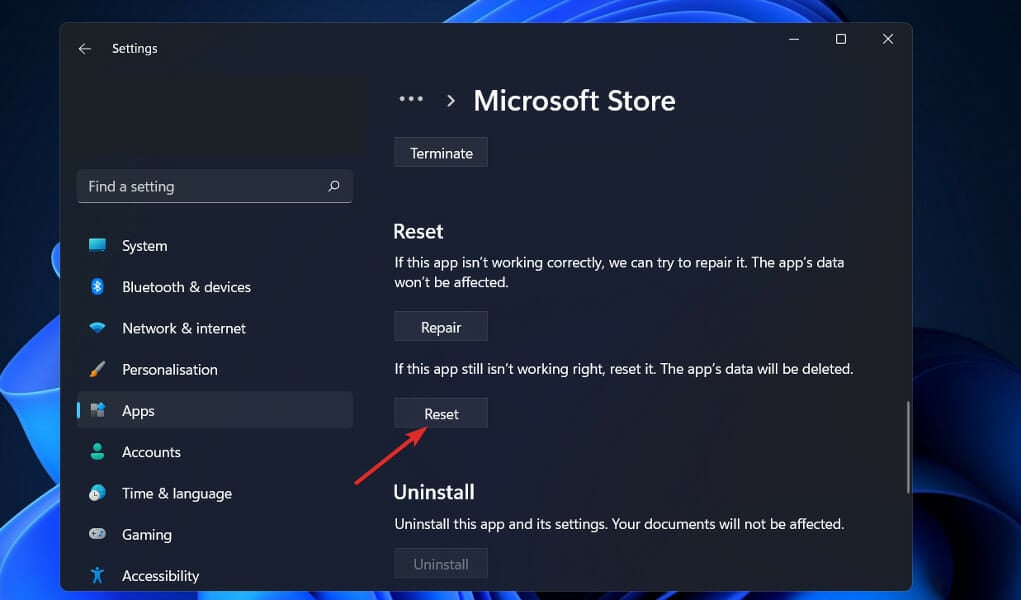
Qualsiasi app disattivata, restrizioni sulle notifiche, app predefinite, limiti dei dati in background e restrizioni sui permessi verranno cancellati dalla memoria del tuo dispositivo quando ripristini le opzioni delle tue app. Questo aiuterà molto quando il Microsoft Store è bloccato in Windows 11.
4. Abilita il Microsoft Store nell’Editor di criteri di gruppo
- Premi il tasto Windows + R per avviare l’app Esegui, quindi digita o incolla gpedit.msc e premi Invio o fai clic su OK .
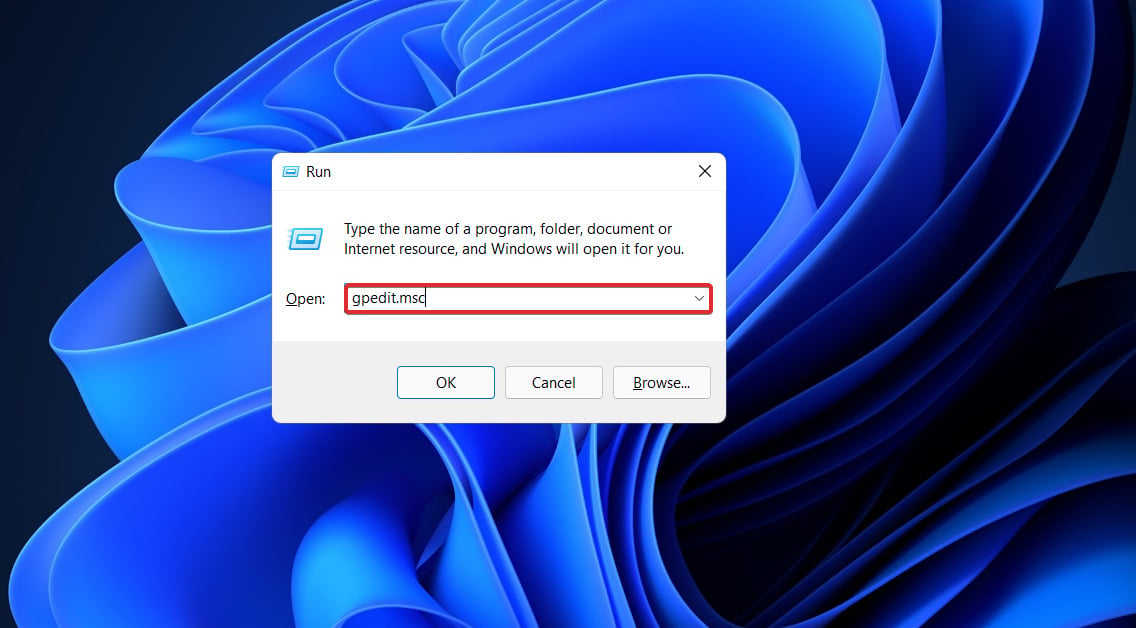
- Naviga in Modelli amministrativi sotto Configurazione computer, quindi scegli la sottocartella Componenti di Windows e scorri verso il basso fino a Store .
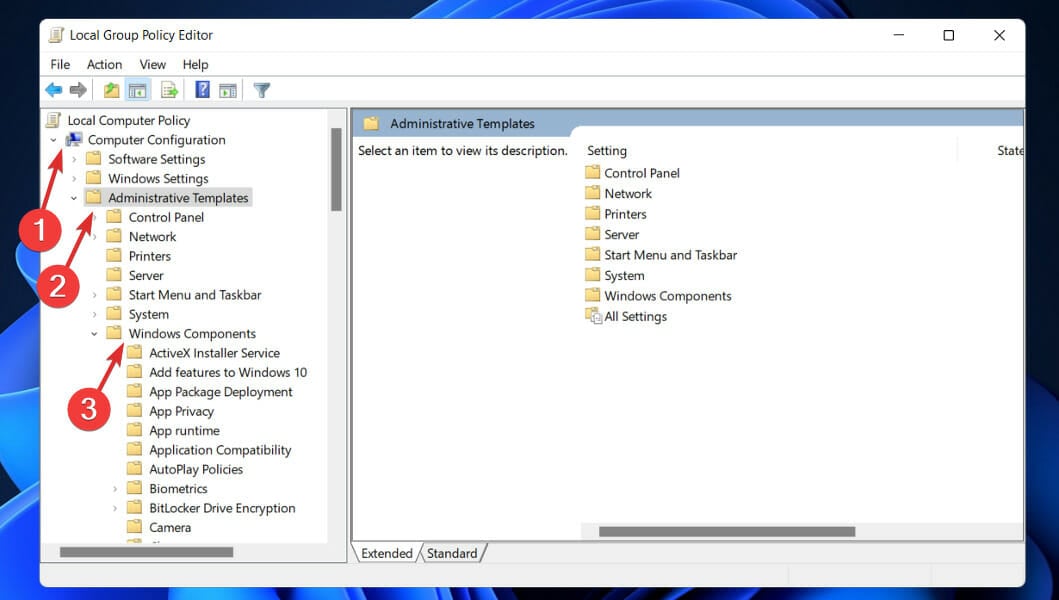
- Nel riquadro di destra, individua la politica Disattiva l’app Store, quindi fai clic con il tasto destro su di essa e seleziona Modifica .
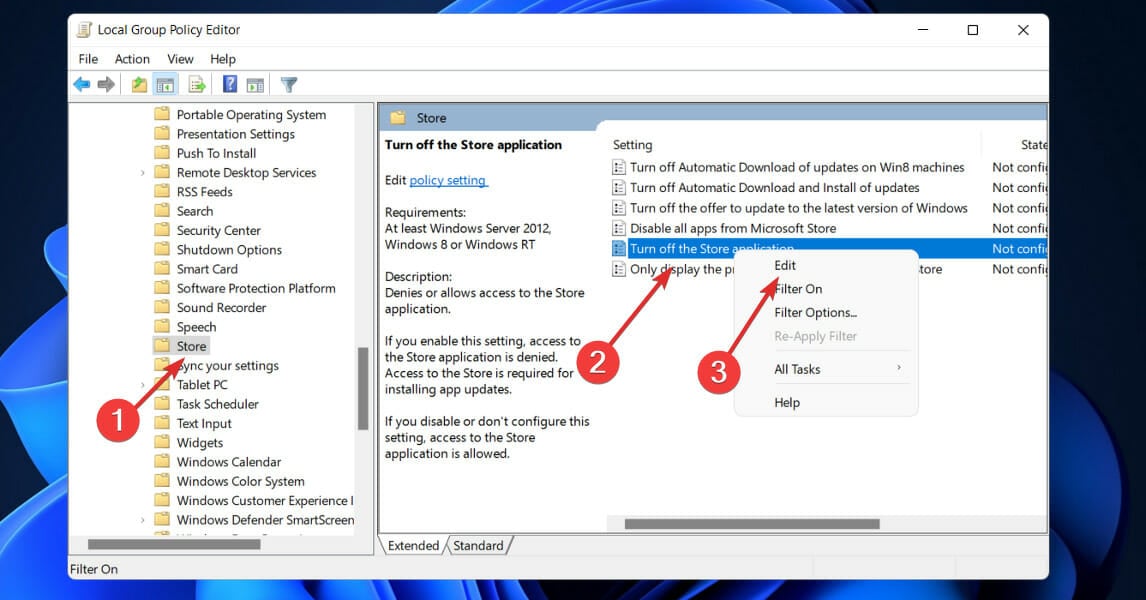
- Se l’impostazione è Abilitata, modifica la sua funzione in Non configurata o Disabilitata, poi fai clic sui pulsanti Applica e OK.
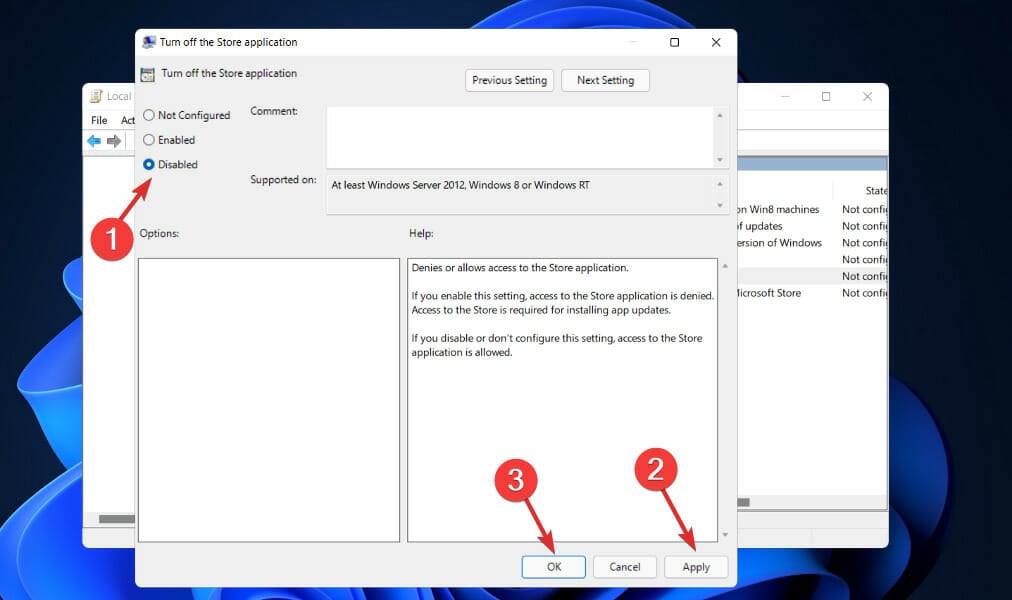
Dopo aver finito, riavvia il computer per assicurarti che le modifiche abbiano effetto, quindi riapri l’applicazione Store.
5. Aggiorna Windows
- Premi i tasti Windows + I dalla tua tastiera per aprire l’app Impostazioni e fai clic sull’opzione Aggiornamento di Windows nel pannello di sinistra.
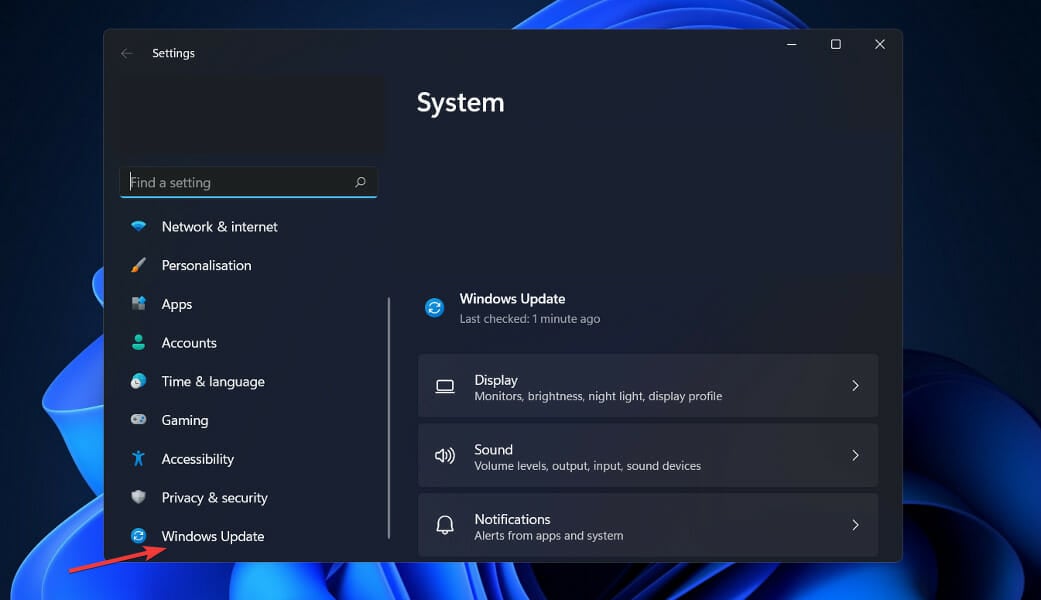
- Se hai aggiornamenti nuovi da scaricare, fai clic sul pulsante Installa ora e attendi il completamento del processo, altrimenti fai clic sull’opzione Controlla aggiornamenti.
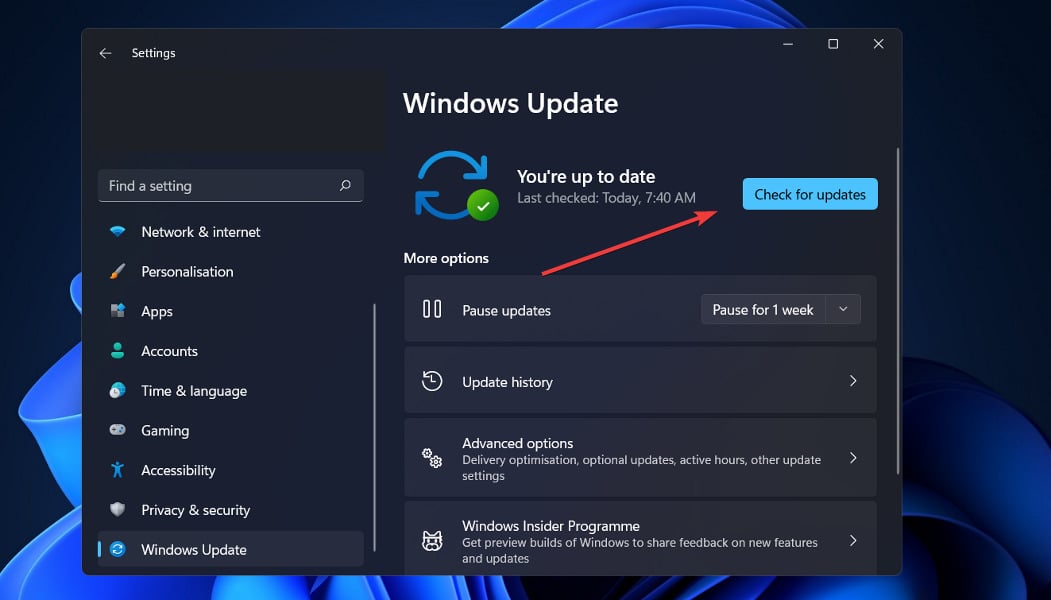
Se stai utilizzando una versione precedente di Windows, è possibile che questo stia causando il problema, che potrebbe essere risolto aggiornando il sistema operativo. Il bug sarà quasi certamente corretto in una futura versione del software.
6. Disattiva il software antivirus di terze parti
Un’altra possibile causa del problema di blocco del Microsoft Store potrebbe essere l’uso di software antivirus di terze parti. I programmi antivirus di terze parti devono essere disattivati per assicurarsi che ciò non accada.
Le icone del software antivirus si trovano nella barra di sistema a destra della barra delle applicazioni di Windows 10, e gli utenti possono fare clic con il tasto destro su di esse per accedere alle opzioni del menu contestuale per il software installato.
Quei menu contestuali presentano tipicamente un’impostazione di disattivazione di qualche tipo, che gli utenti possono selezionare per disattivare il software antivirus in background.
Cosa succede se rimuovo l’app Microsoft Store?
In primo luogo, Microsoft ha dichiarato che la possibilità di disinstallare l’applicazione Microsoft Store non è supportata.
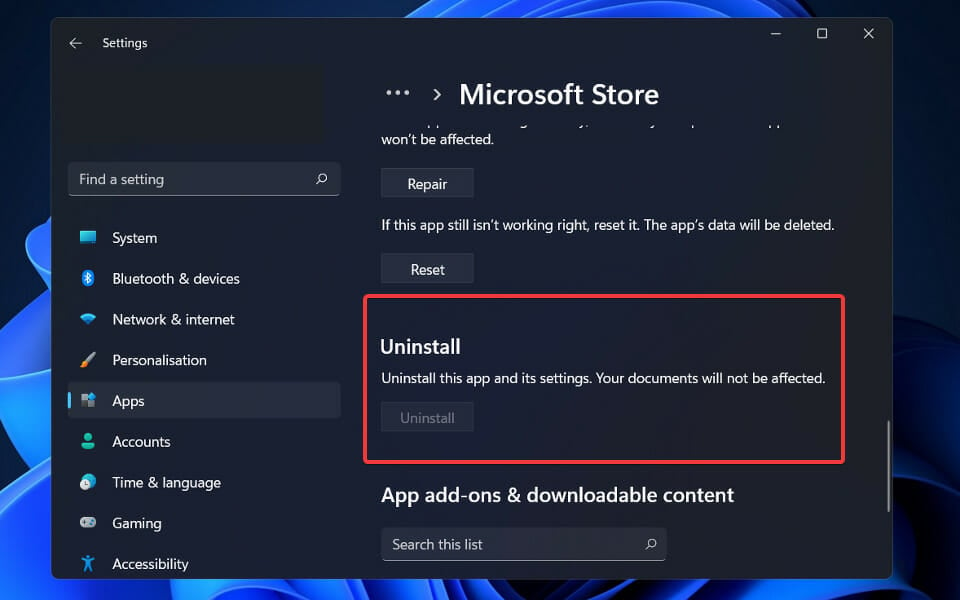
Poiché è stato effettivamente introdotto un meccanismo per disinstallare il software in Windows 10, la frase sembra un po’ strana.
È molto probabile che Microsoft intendesse dire che disinstallare l’app Microsoft Store non è raccomandato piuttosto che non supportato.
Poi, secondo Microsoft, non c’è altra opzione se non resettare o reinstallare il sistema operativo per reinstallare l’app.
In altre parole, se disinstalli l’app Microsoft Store dal tuo dispositivo e poi decidi che vuoi riaverla, l’unico modo per riaverla è reinstallare Windows 11 o ripristinare il dispositivo.
Il fatto che l’app sia stata eliminata potrebbe preoccupare alcuni utenti; comunque, un semplice script di PowerShell può essere utilizzato per ripristinarla.
Per farlo, prima avvia PowerShell con privilegi di amministratore dal menu Windows + X, poi digita o incolla il seguente comando e premi Invio:
**Get-AppXPackage *WindowsStore* -AllUsers | Foreach {Add-AppxPackage -DisableDevelopmentMode -Register "$($_.InstallLocation)\AppXManifest.xml"}**
Conclusione
Per ulteriori informazioni su Microsoft Store e possibili soluzioni, leggi il nostro articolo su come prevenire il crash del Microsoft Store in Windows 11.
Come già accennato, l’errore di cui abbiamo parlato oggi non era nuovo, poiché era presente anche in Windows 10. Abbiamo già pubblicato un articolo su come sbloccare il Microsoft Store in Windows 10, quindi assicurati di dargli un’occhiata.
E infine, potresti voler dare un’occhiata al nostro post sul nuovo Microsoft Store in Windows 11 per ulteriori informazioni sulle sue funzionalità e modifiche.
Se hai anche altri problemi con il Store, scopri come ripristinare il Microsoft Store se è mancante dopo un aggiornamento, scaricare app senza utilizzare lo Store, o reinstallare il Microsoft Store su Windows 11.
FAQ
Ho bisogno del Microsoft Store? Sì, se vuoi scaricare o aggiornare app come Xbox, Foto, Calcolatrice o qualsiasi strumento che proviene tramite il Windows Store. È anche il modo più semplice per ottenere app ufficiali e sicure senza cercare online. 2. Perché il Microsoft Store è bloccato sul mio dispositivo Windows 11? Di solito è bloccato da impostazioni dell’amministratore, criteri di gruppo o controlli parentali. Su dispositivi di lavoro o scolastici, l’IT potrebbe averlo disabilitato intenzionalmente. 3. Cosa significa il codice errore 0x800704? Questo codice appare quando Windows non può aprire il Store a causa di problemi di permesso, servizi danneggiati o file di sistema mancanti.













